Utilisez-vous Discord quotidiennement ? Ensuite, vous avez probablement déjà vu quelqu'un utiliser du texte en gras ou en couleur sur un serveur Discord ou dans vos DM. Que vous soyez un débutant complet ou que vous ayez votre propre serveur Discord, vous pouvez apprendre des commandes simples pour effectuer un formatage de texte de base comme l'écriture en gras ou en italique, ainsi que le formatage de texte avancé comme l'utilisation de blocs de code.
Pendant que vous utilisez Discord, Markdown est un système puissant fonctionnant en arrière-plan qui gère tout le formatage du texte. Markdown vous aide à ajouter de la variété à votre communication sur la plateforme.

Comment mettre du texte en gras dans Discord
Si vous voulez mettre l'accent sur quelque chose dans Discord, que ce soit& #8217;est un message entier ou juste une partie de celui-ci, vous pouvez utiliser du texte en gras.
Pour texte en gras dans Discord, utilisez deux astérisques ou étoiles (*) au début et à la fin de votre message.
Exemple : **texte en gras**.< /p>

Remarque : Pour ce code et d'autres codes de démarque qui utilisent l'astérisque, si vous utilisez un clavier anglais standard, vous pouvez insérer un astérisque à l'aide d'un raccourci clavier Maj + 8 .
Comment mettre du texte en italique dans Discord
Pour mettre du texte en italique dans Discord, utilisez un astérisque au début et à la fin de votre message.
Exemple : *texte en italique*.
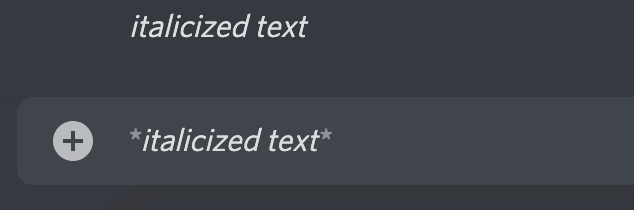
Comment souligner du texte dans Discord
Pour souligner du texte dans Discord, vous devrez utiliser deux traits de soulignement (_) au début et fin de votre message.
Exemple : __texte souligné__.
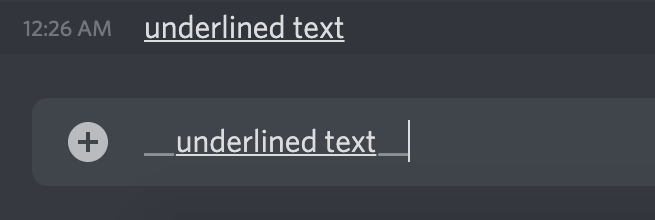
Comment combiner différentes options de formatage de texte
Vous pouvez également combiner certaines des options de formatage de texte décrites ci-dessus.
Pour créer texte en italique gras, utilisez trois astérisques (*) avant et après votre texte.
Exemple : ***texte en gras en italique***.

Pour souligner et mettre en italique le texte, utilisez deux traits de soulignement avec un astérisque au début et un astérisque et deux traits de soulignement à la fin de votre message.
Exemple : __*texte en italique souligné*__.

Pour créer du texte souligné en gras, combinez deux traits de soulignement et deux astérisques avant et deux astérisques avec deux traits de soulignement après votre message.
Exemple : __**texte souligné en gras**__.
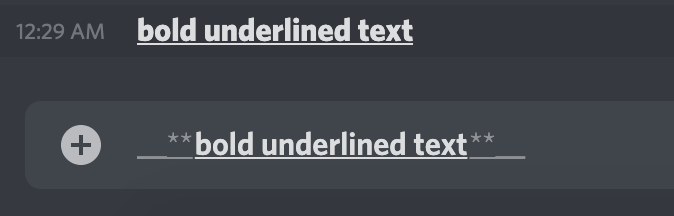
Pour souligner gras en italiquevotre texte, commencez votre message par deux traits de soulignement et trois astérisques et terminez-le par trois astérisques et deux traits de soulignement.
Exemple : __*** italique gras souligné***.

Comment créer du texte barré dans Discord
Si vous souhaitez saisir du texte barré dans votre message, vous pouvez utiliser du texte barré dans Discord.
Pour créer du texte barré, utilisez deux tildes ( ~) au début et à la fin de votre message. Pour saisir un tilde, utilisez le raccourci clavier Maj + ~.
Exemple : ~~texte barré~~
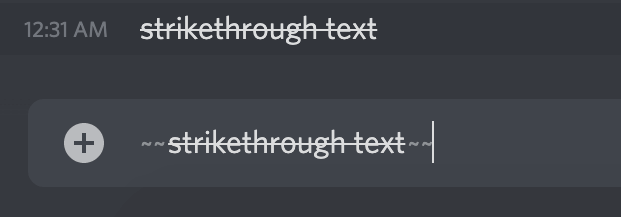
Comment faire Tous les symboles visibles dans Discord
Si vous souhaitez que les autres utilisateurs voient tous les tildes, astérisques et traits de soulignement que vous utilisez (comme si vous créiez un emoji ), utilisez la barre oblique inverse () au début de chaque symbole pour annuler le formatage de Markdown et afficher les symboles dans le texte.
Exemple : ***voir tous les symboles***
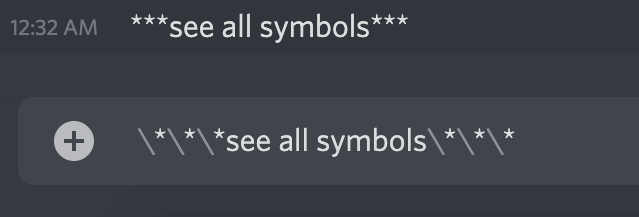
Comment écrire des blocs de code dans Discord
Vous pouvez créer des blocs de code d'une seule ligne si vous entourez votre texte de backticks (`).
Cela ajoute un arrière-plan sombre au texte blanc, ce qui permet aux utilisateurs de visualiser et d'échanger plus facilement de brefs extraits de code dans un format lisible.
Exemple : `bloc de code à une seule ligne`.
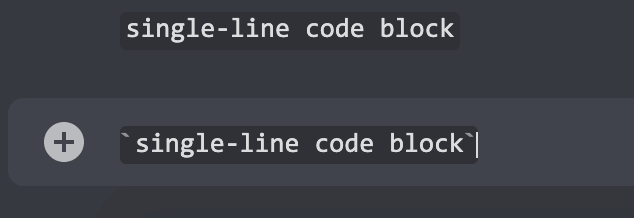
Pour créer des blocs de code multilignes permettant de partager un code plus complexe, utilisez trois backticks (`) au début et à la fin de votre message.
Exemple :
“`
multi-ligne
code
bloc“`
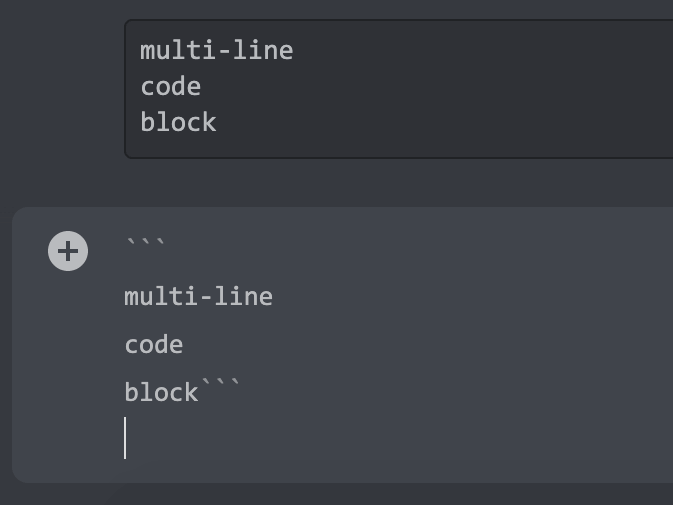
Comment colorer le texte dans Discord
Grâce à une fonctionnalité appelée coloration syntaxique, vous pouvez utiliser du texte coloré dans vos discussions Discord. Cette fonctionnalité est largement utilisée dans le codage et vous permet de définir le langage de programmation et de coloriser les parties essentielles du code pour une lecture et une compréhension plus faciles.
Utilisez des blocs de code multilignes et la coloration syntaxique pour créer du texte en couleur. Vous devrez utiliser les triples backticks au début et à la fin de votre message, mais vous aurez également besoin d'un mot-clé qui définit une couleur spécifique.
- Pour colorer texte en rouge, le mot-clé à utiliser est diff. Notez l'utilisation d'un trait d'union (-) avant votre texte avec diff.
Exemple :
“`diff
– texte rouge
“`
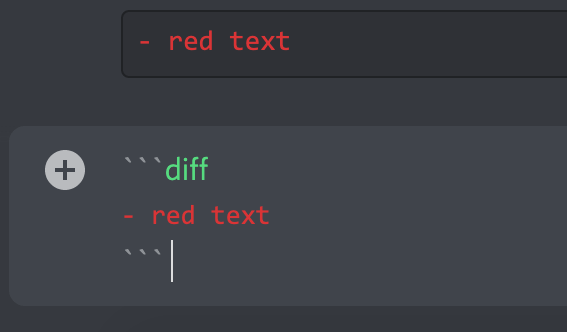
< ol start="2">
Exemple :
“`ini
[texte bleu]
“` < figure class="aligncenter size-large">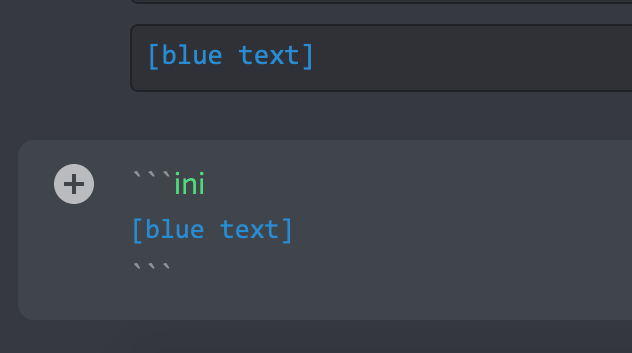
< ol start="3">
Exemple :
“`fix
texte jaune
“`
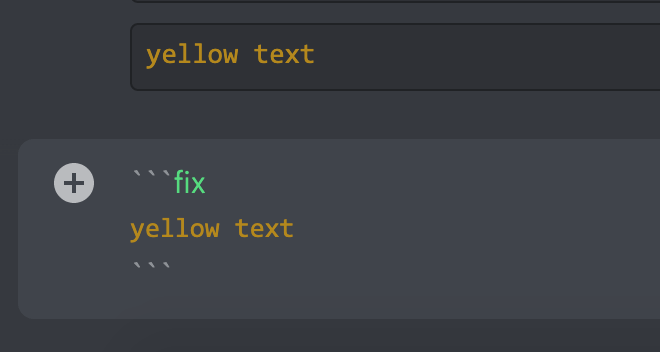
< ol start="4">
Exemple :
“`css
[texte orange]
“`< /strong>
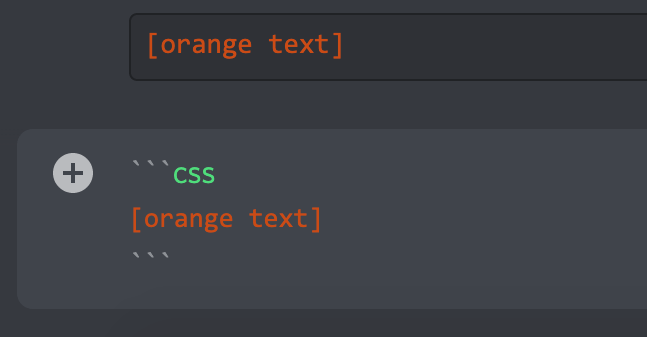
< ol start="5">
Exemple :
“`diff
+ texte en vert
“`

Il existe certaines limitations en ce qui concerne le texte coloré dans Discord.
- Vous devez vous rappeler lequel coloration syntaxique à utiliser pour chaque couleur
- Les autres utilisateurs ne verront les couleurs que s'ils utilisent Discord sur leur ordinateur de bureau ou leur ordinateur portable.
- Sur mobile, le texte coloré s'affichera toujours en noir par défaut.
Comment masquer le texte dans Discord
Discord offre une option pour ajouter des alertes spoiler et masquer le texte dans vos discussions.
- Pour donner aux autres utilisateurs la possibilité de choisir s'ils veulent ou non lire un spoil, vous pouvez taper /spoiler au début de votre texte.
- Si ce n'est qu'une partie de votre message que vous souhaitez masquer, ajoutez /spoiler à la fin du texte que vous souhaitez masquer.
- Le texte s'affichera alors comme un spoiler, et les utilisateurs devront cliquer dessus avant de pouvoir voir le contenu du message.
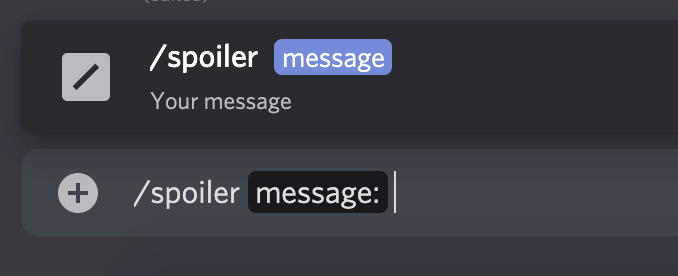
Comment changer la police dans Discord
La police par défaut utilisée dans toutes les applications Discord est Uni Sans, de fine à lourde. Cette police a inspiré le logo Discord original en 2009.
Bien qu'il soit impossible de modifier la police directement depuis l'application Discord, vous pouvez utiliser un générateur de polices Discord en ligne comme LingoJam.
- Ouvrez LingoJam et saisissez votre texte dans la case de gauche.
- Vous verrez plusieurs polices que vous pouvez choisir dans la zone de droite.
- Sélectionnez la police que vous aimez et copiez le texte dans votre discussion Discord.
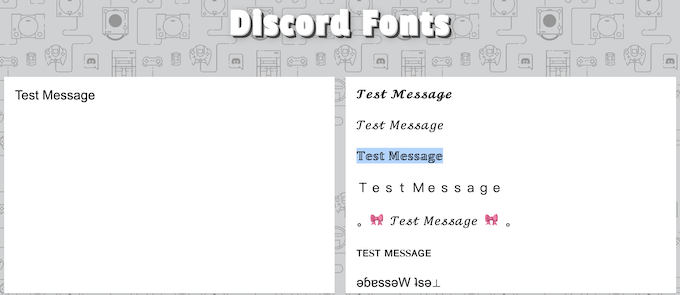
Comment créer un Blockquote dans Discord
Les blockquotes sont parfaits pour souligner une partie de votre message, insérer du texte cité ou émuler le texte de réponse dans les e-mails. Pour ajouter une citation en bloc dans votre message Discord, ajoutez simplement un signe supérieur à (>) avant votre texte.
Exemple : > Blockquote dans le texte.

D'autres manipulations de texte sont-elles possibles dans Discord ?
La bonne nouvelle C'est-à-dire que Discord a beaucoup plus à offrir en dehors des bases énumérées ci-dessus. Vous pouvez utiliser cette feuille de triche Markdown complète de GitHub et apprendre à ajouter des tableaux, des liens, des images, des en-têtes et des listes dans Discord.
Avez-vous déjà utilisé le formatage de texte dans Discord ? Y a-t-il quelque chose que nous avons oublié d'inclure dans notre liste? Partagez vos trucs et astuces de mise en forme de texte Discord dans la section commentaires ci-dessous.

